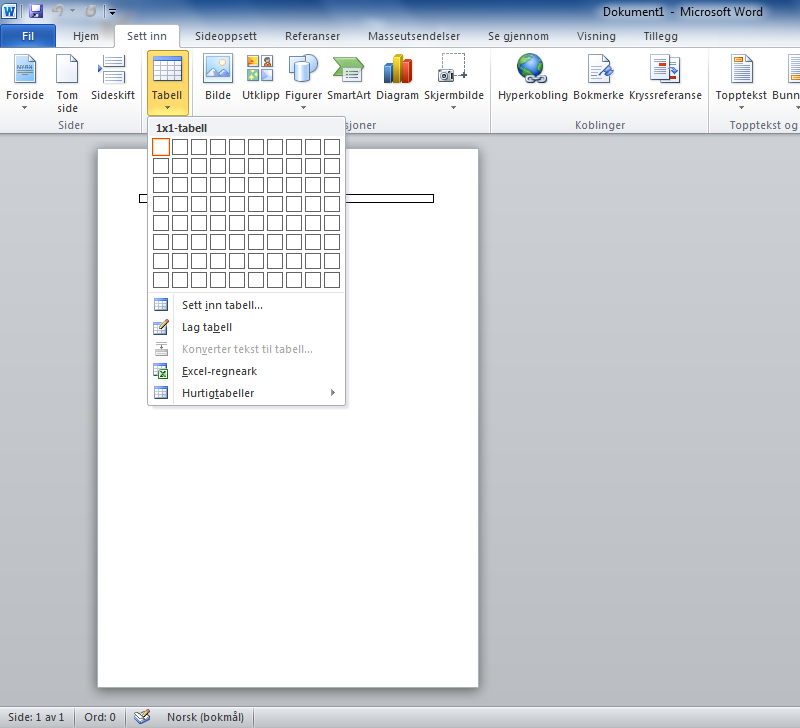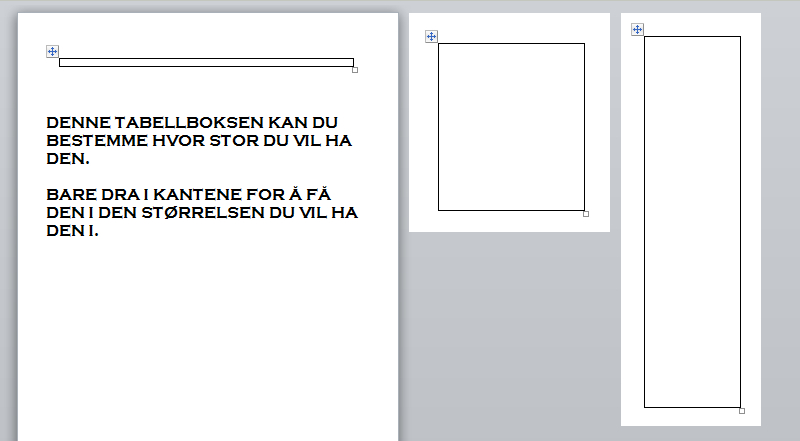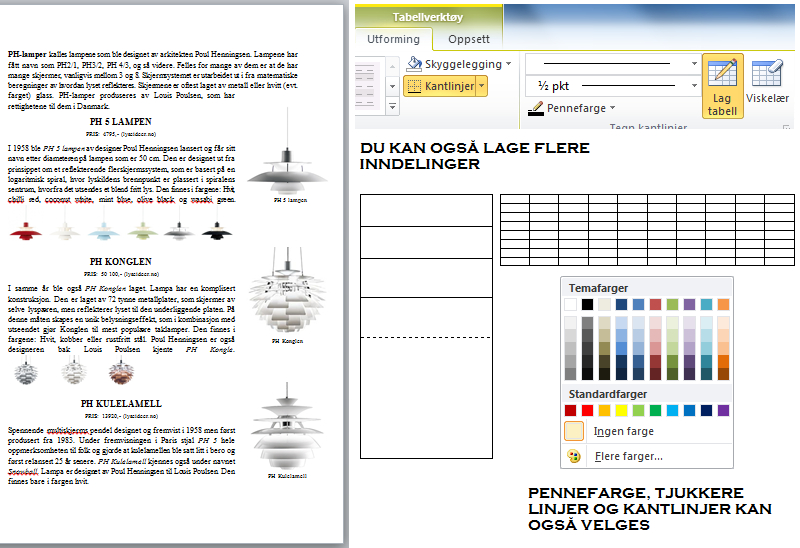I dette innlegget skal jeg vise dere hvordan man lager tabellbokser i et Word-dokument.
1. Åpne Word.
2. Du får opp et dokument og du trykker i menyen “Sett inn” og velger “Tabell”. Da kan du bestemme hvor mange kolonner og rader du vil ha.
3. La oss starte med en vanlig tabellboks:
Hvis du skal flytte tabellboksen, hold med musepilen på øverste venstre hjørne og dra den hvor du vil i dokumentet.
4. Her er et eksempel på en side i Word som jeg har brukt tabellboks:
Se på lampene til høyre. Jeg har først hentet tabellboksen, så har jeg visket vekk rammen med viskelær. I tabellboksen kan du ha bilde(r) og tekst.
5. For å lime inn bildene, trykk på boksen, så “Sett inn” – “Bilde”. Blir bildet for stort, kan du forminske det.
0 kommentarer